L’amortissement linéaire permet de calculer la perte de valeur d’une immobilisation sur la base d’annuités constantes. Contrairement à l’amortissement dégressif, celui-ci se calcule sur la base des jours calendaires. Il existe une formule permettant son calcul dans Excel (AMORLIN) mais elle n’est pas assez précise : elle ne prend pas en compte les années bissextile, ce qui peut créer des écarts conséquents pour les biens amortis en millions d’euros.
Dans cet article, je vous présente deux méthodes pour pouvoir calculer vos amortissements linéaires : de la plus simple (et longue) à la plus complexe (et rapide). Mais commençons par la théorie comptable…
Sommaire
La théorie comptable
L’amortissement linéaire permet de calculer la dépréciation d’une immobilisation sur la base d’annuités constantes. Cette méthode de calcul peut s’appliquer à tous les biens cependant elle est obligatoire pour :
- Les biens d’occasions
- Les biens dont l’amortissement dégressif n’est pas autorisé tel que les véhicules de tourismes
- Les biens qui ont une durée de vie inférieure à 3 ans
À noter : il existe différentes conditions à réunir pour l’amortissement d’un bien. En effet, ne peuvent être amorties que les biens destinés à rester de façon durable au sein de l’entreprise (les immobilisations corporelles ou incorporelles). De plus, ces biens inscrits à l’actif du bilan doivent être en mesure de se déprécier par l’usure ou par le temps.
Le calcul de l’amortissement linéaire
La formule pour calculer l’amortissement linéaire est : base amortissable x taux d’amortissement linéaire = annuité d’amortissement.
La base amortissable correspond à la valeur brute du bien (valeur d’achat HT et frais annexes). Le taux d’amortissement, toujours exprimé en pourcentage, correspond à la formule suivante : 100 / durée d’utilisation (en années).
Enfin, sachant que l’amortissement linéaire démarre à la date de mise en service (premier jour d’utilisation du bien), un prorata devra alors être appliqué pour le calcul de la première et dernière annuité.
| Année | Taux linéaire | Annuités | VNC fin d’exercice |
|---|---|---|---|
| 2017 | 20% | 988,89 | 4011,11 |
| 2018 | 20% | 1000,00 | 3011,11 |
| 2019 | 20% | 1000,00 | 2011,11 |
| 2020 | 20% | 1000,00 | 1011,11 |
| 2021 | 20% | 1000,00 | 11,11 |
| 2022 | 20% | 11,11 | 0,00 |
Comment calculer les amortissements linéaires sous Excel ?
Afin de calculer un amortissement linéaire sous Excel, on peut soit créer un tableau unique pour chaque immobilisation, soit créer une formule VBA pour les calculer en masse. Dans le fichier proposé ci-dessous, vous aurez accès aux deux méthodes de calculs.
Créer un tableau de calcul des amortissements linéaires par immobilisations
Ce tableau a l’avantage d’être simple d’utilisation et il vous permettra de vérifier rapidement si vos calculs sont corrects. L’inconvénient est qu’il ne permet pas d’analyser rapidement de nombreux amortissements linéaires.
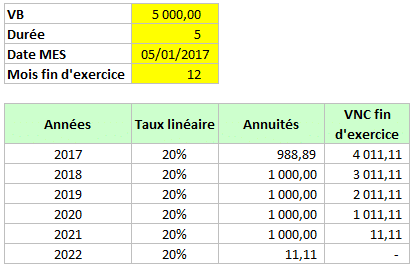
J’ai développé le tableau afin de permettre :
- Le calcul des amortissements linéaires pour les exercices comptables en décalés (ex : exercice se terminant le 31 mars)
- Que l’utilisateur n’ait qu’à dupliquer les premières cellules en les tirants vers le bas. Cela permet de limiter les erreurs potentielles lors de la reprise du tableau.
Créer une formule en VBA afin de calculer les amortissements linéaires en masse
Pour ce tableau, l’intégralité des amortissements linéaires se calcule par VBA. L’utilisateur doit renseigner les zones de la formule de la même façon que les autres formules utilisées sous Excel. Cette méthode peut se révéler puissante pour l’analyse en masse des amortissements linéaires et ne demande qu’un minimum de zones à renseigner.
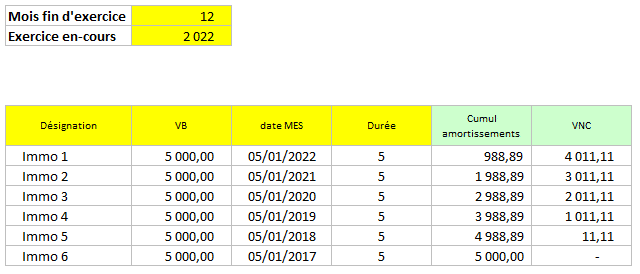
La formule nécessite les champs suivants :
Function amort ( valeur brut , durée , date MES , mois fin d’exercice , Exercice en cours )
Examinons le code vba :
|
1 2 3 4 5 6 7 8 9 10 11 12 13 14 15 16 17 18 19 20 21 22 23 24 25 26 27 28 29 30 31 32 33 34 35 36 37 38 39 40 41 42 43 44 45 46 47 48 49 |
Function amort(valeur As Double, duree As Integer, date_mes As Date, mois_cloture As Byte, annee_cloture As Long) Dim coef, nb_mois_amt, nb_mois_amt2, prorata '***************************** 'PARAMETRAGE DES CALCULS '***************************** amort = 0 coef = 100 / duree / 100 nb_mois_amt = duree * 12 'nombre total de mois du plan d'amortissement nb_mois_amt2 = WorksheetFunction.Days360(date_mes, DateSerial(annee_cloture, mois_cloture + 1, 1) - 1) / 30 'nombre de mois à amortir '******************************************************* 'CAS OU L'AMORTISSEMENT N'A PAS ENCORE DEBUTE '******************************************************* If nb_mois_amt2 < 0 Then amort = 0 Exit Function End If '******************************************************* 'CAS OU L'IMMOBILISATION EST DEJA TOTALEMENT AMORTIE '******************************************************* If nb_mois_amt2 >= nb_mois_amt Then amort = valeur Exit Function End If '**************************************** 'CALCUL DU 1er MOIS D'AMORTISSEMENT '**************************************** ' nombre de jours entre la mise en service et la clôture de l'exercice * coefficient linéaire prorata = WorksheetFunction.Days360(date_mes, DateSerial(Year(date_mes), Month(date_mes) + 1, 1) - 1) amort = valeur / 360 * prorata * coef 'amortissement du 1er mois nb_mois_amt2 = WorksheetFunction.RoundUp(nb_mois_amt2 - 1, 0) '*********************************************************** 'CALCUL DES AMORTISSEMENTS SUIVANTS '*********************************************************** If nb_mois_amt2 < 0 Then Exit Function amort = amort + (valeur / 12 * nb_mois_amt2 * coef) If amort > valeur Then amort = valeur End Function |
Et la suite ?
Ce fichier est particulièrement adapté pour effectuer un contrôle de cohérence en masse de vos amortissements. Grâce à lui, vous serez en mesure de vérifier s’il n’existe pas d’erreurs de paramétrage dans votre logiciel comptable.
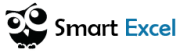

Une très bonne méthode qui facilite la tache de valoriser les immobilisations de la bonne manière
Bonjour,
Les valeurs « mois_cloture » et « annee_cloture » sont utiles si votre exercice ne se termine pas le 31 décembre :
– par défaut, si vous faites le calcul pour votre clôture au 31/12/2020, vous indiquerez 12 pour « mois_cloture » et 2020 pour « annee_cloture »
– si votre exercice se termine le 31/03/2021, vous indiquerez alors 03 pour « mois_cloture » et 2021 pour « annee_cloture »
Bien cordialement.
Bonjour, je trouve la la macro très intéressante, mais mon souci c’est de savoir les valeurs qui peuvent correspondres au « mois_cloture » et « années_cloture », quelles valeur il faut utiliser pour ces deux champs?
Merci d’avance de votre reponse.
Merci !
Bonjour Stanley,
Avez vous autoriser les macros dans votre tableur ?
Cette formule ne peut fonctionner sans. Celle-ci a par ailleurs été développé sous Excel 2010 donc il ne devrait pas y avoir de problème à ma connaissance.
Je vous suggère de suivre les étapes dans ce lien puis de revenir vers moi si besoin : https://support.office.com/
Bonne soirée.
Jérémy
Bonjour, cette formule ne fonctionne pas sous excel 2010.
Avez-vous une adaptation à communiquer svp.
Merci grandement
Stanley C
Bonjour,
Il existe une formule sous Excel : AMORLIN
Pour ma part, j’ai constaté que celle-ci n’est pas correcte. J’ai donc développé cette formule afin de limiter l’utilisations d’un trop grand nombre de formules réparties dans plusieurs cellules pour un seul calcul d’amortissement linéaire.
A noter : vous devez autoriser Excel à utiliser le VBA afin que la formule proposé dans cet article fonctionne.
Merci pour votre retour !
En effet, j’ai développé ce fichier afin de faciliter les contrôles lors de cette période chargée.
Utile pour les périodes de déclaration fiscale
L’article est intéressant du fait de son application pour les utilisateurs avancés et non pour les débutants en Excel.
Pouvez vous utiliser ces formules sans utiliser le système VBA tout juste sous excel ?